GIF-ovi su postali izuzetno popularni na iOS platformi. Nakon što je iOS 10 uveo podršku za njih u aplikaciji Poruke, mnoge druge popularne aplikacije za razmenu poruka su sledile taj primer. Danas postoji veliki broj aplikacija koje vam pomažu da pronađete i pošaljete idealan GIF za svaku moguću situaciju. Čak i platforme poput Facebooka i Twittera imaju integrisane pretraživače GIF-ova. Ova funkcija je postala standard za tastature trećih strana. Google-ova Gboard tastatura za iOS nije izuzetak. Iako je podrška za GIF-ove već neko vreme prisutna, nedavno ažuriranje omogućava kreiranje GIF-ova direktno unutar Gboard aplikacije za iOS.
GIF-ovi se kreiraju korišćenjem prednje ili zadnje kamere vašeg uređaja. Da biste koristili ovu funkciju, morate imati instaliranu najnoviju verziju Gboard aplikacije i omogućenu tastaturu.
Kako omogućiti Gboard tastaturu na iOS-u
Prvo, otvorite aplikaciju Podešavanja na vašem uređaju. Zatim idite na Opšte > Tastatura. Dodirnite opciju Tastature > Dodaj novu tastaturu i sa liste dostupnih tastatura odaberite Gboard.
Kreiranje GIF-ova pomoću Gboard-a
Gboard koristi kameru vašeg uređaja za kreiranje GIF-ova. Važno je napomenuti da ne možete koristiti postojeće video snimke ili fotografije iz vaše galerije za kreiranje GIF-ova. GIF-ovi koje kreirate pomoću Gboard-a moraju biti snimljeni uživo.
Otvorite bilo koju aplikaciju koja koristi tastaturu, na primer, aplikaciju Poruke. Prebacite se na Gboard tastaturu. Na tastaturi, pritisnite dugme za emotikone (smajli). Zatim pritisnite dugme „Napravi GIF“. Ovo će prebaciti prikaz na tražilo vaše kamere. Da biste započeli snimanje GIF-a, pritisnite i držite dugme za snimanje. Tri linije na vrhu ekrana pokazuju preostalo vreme za snimanje. Kao i kod većine aplikacija za pravljenje GIF-ova, postoji vremensko ograničenje za dužinu snimanja.
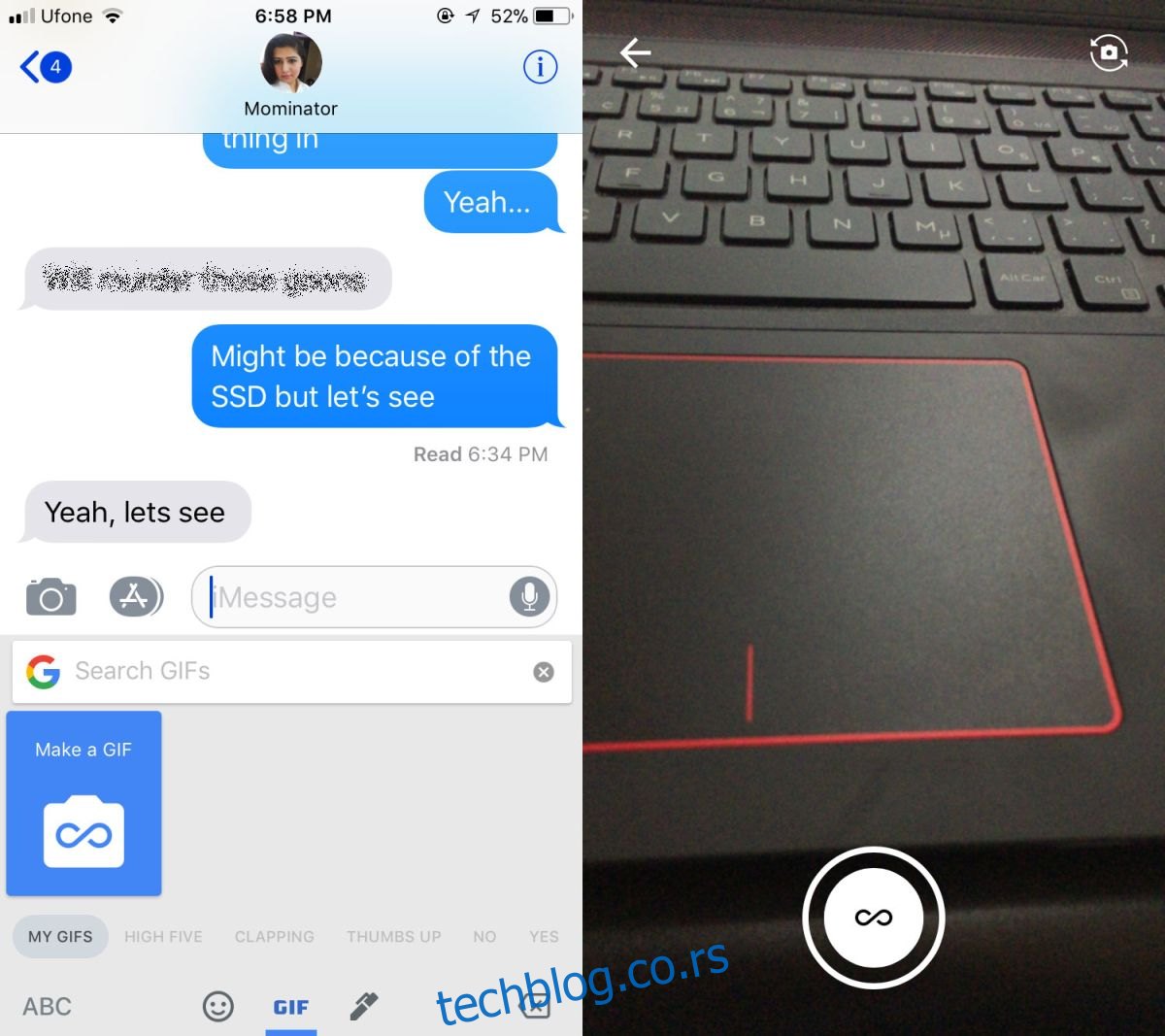
Nakon što ste završili snimanje GIF-a, možete ga dodatno urediti, dodati crteže ili tekst. Nažalost, ne možete menjati dužinu GIF-a nakon snimanja niti brisati pojedinačne frejmove. Kada završite sa uređivanjem, GIF možete podeliti direktno ili sačuvati u vašu galeriju. Kada odaberete opciju za slanje, GIF se kopira u međuspremnik, odakle ga možete zalepiti i poslati u razgovoru. Gboard takođe čuva istoriju GIF-ova koje ste kreirali.
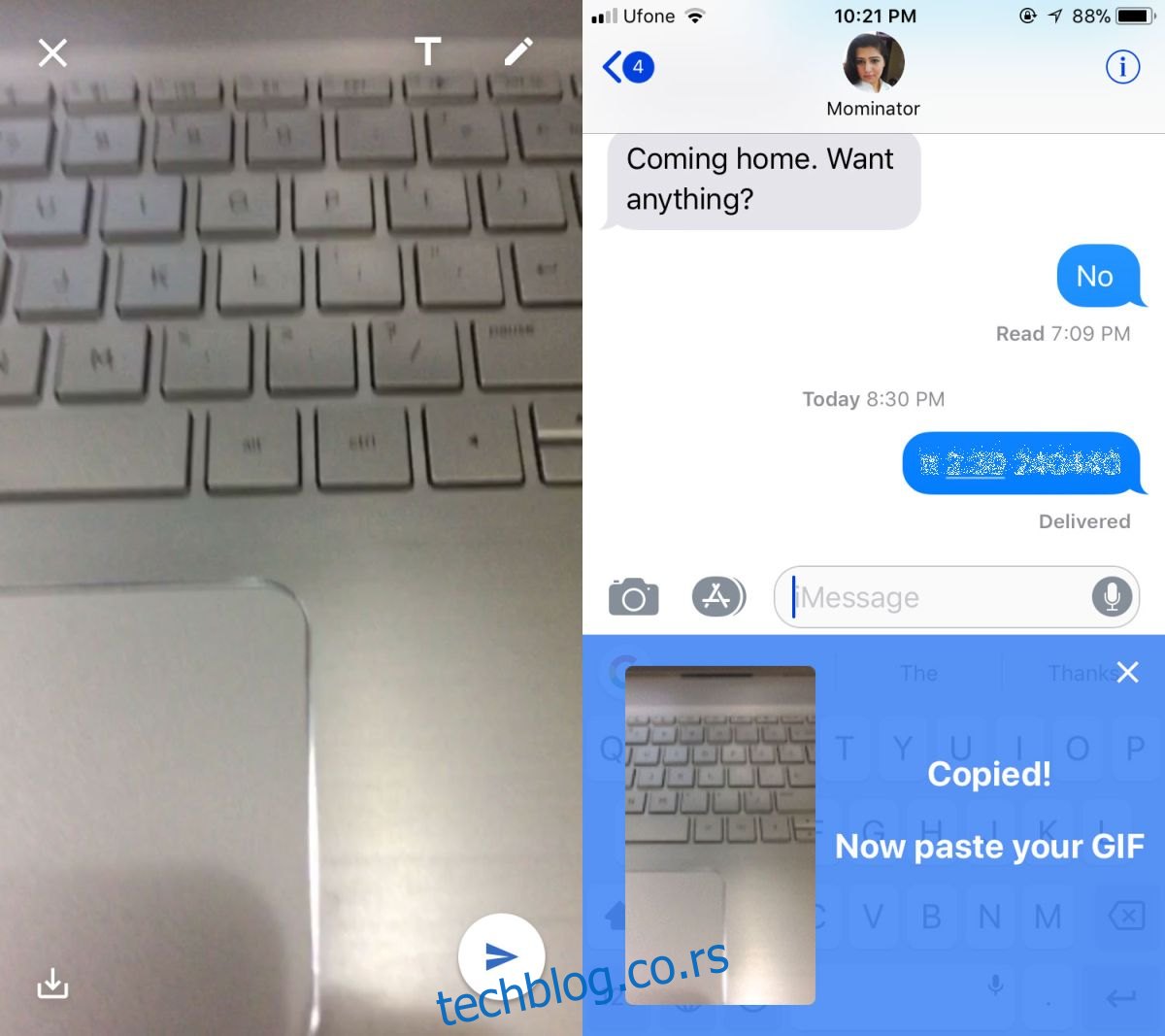
Ova funkcija je praktična, ali nije jedinstvena za Gboard. Postoji mnogo aplikacija koje vam omogućavaju kreiranje GIF-ova uživo koristeći kameru. Takođe, ako imate Live Photos na vašem iOS uređaju, možete ih sačuvati kao GIF-ove. Google bi možda trebao razmotriti dodavanje podrške za kreiranje GIF-ova od postojećih video zapisa iz galerije.